Η μορφή RM δημιουργήθηκε από την RealNetworks. Είναι μια από τις κύριες μορφές που χρησιμοποιούνταν στο παρελθόν για τη ροή βίντεο στο διαδίκτυο. Ωστόσο, στη σύγχρονη εποχή, αυτή η μορφή δεν είναι τόσο δημοφιλής. Το πιο λυπηρό εδώ είναι ότι ορισμένα προγράμματα αναπαραγωγής βίντεο υποστηρίζουν αυτήν τη μορφή. Έτσι, αν έχετε το αρχείο RM και θέλετε να το αναπαράγετε ομαλά σε σχεδόν όλα τα προγράμματα αναπαραγωγής πολυμέσων, θα ήταν καλύτερο να το μετατρέψετε σε μορφή MP4, η οποία είναι η πιο δημοφιλής μορφή σήμερα. Ευτυχώς, αυτό το άρθρο θα σας δώσει όλα τα καλύτερα tutorials που μπορείτε να ακολουθήσετε για να μετατρέψετε τα αρχεία RM σας σε MP4 τέλεια. Με αυτό, μπορείτε να διασφαλίσετε ότι μπορείτε να έχετε ικανοποιητική αναπαραγωγή βίντεο. Έτσι, μπορείτε να ξεκινήσετε να διαβάζετε αυτήν την ανάρτηση και να εξερευνήσετε τους καλύτερους τρόπους μετατροπής. RM σε MP4.
Μέρος 1. Τι είναι ένα αρχείο RM
Η μορφή RM, γνωστή ως RealMedia, είναι μια ιδιόκτητη μορφή κοντέινερ που αναπτύχθηκε και σχεδιάστηκε από την RealNetworks. Ο κύριος σκοπός της είναι η ροή ήχου και βίντεο μέσω του Διαδικτύου κατά την εποχή του dial-up. Ήταν επαναστατική για την εποχή της. Χρησιμοποιεί εξαιρετικά αποτελεσματική συμπίεση για να παρέχει περιεχόμενο που μπορεί να παρακολουθηθεί μέσω συνδέσεων πολύ χαμηλού εύρους ζώνης. Ωστόσο, οι κωδικοποιητές της θεωρούνται πλέον ξεπερασμένοι και προσφέρουν κακή ποιότητα σε σύγκριση με τα σύγχρονα πρότυπα. Λόγω της ιδιόκτητης φύσης της και της έλλειψης εγγενούς υποστήριξης σε σύγχρονες συσκευές και λειτουργικά συστήματα, τα αρχεία RM είναι σε μεγάλο βαθμό ασύμβατα με τα σημερινά προγράμματα αναπαραγωγής πολυμέσων. Με αυτόν τον τρόπο, εάν εξακολουθείτε να θέλετε να παρακολουθήσετε το περιεχόμενο από το αρχείο, θα ήταν καλύτερο να αλλάξετε τη μορφή του, από RM σε MP4, η οποία είναι η πιο υποστηριζόμενη μορφή σε αυτή τη σύγχρονη εποχή.
Μέρος 2. Διαφορές μεταξύ των μορφών RM και MP4
Αν θέλετε να ρίξετε μια ματιά στις διαφορές μεταξύ των δύο μορφών, μπορείτε να δείτε τον παρακάτω συγκριτικό πίνακα.
| RM | vs. | MP4 |
| RealNetworks | Προγραμματιστής | Ομάδα ειδικών κινούμενων εικόνων |
| Ροή σε πραγματικό χρόνο | Κύρια περίπτωση χρήσης | Αναπαραγωγή υψηλής ποιότητας |
| Χαμηλός | Συμβατότητα | Παγκόσμιος |
| Μέσα δεκαετίας του 1990 | Εποχή/Προέλευση | Αρχές της δεκαετίας του 2000 |
| Χαμηλή απόδοση | Αποδοτικότητα συμπίεσης | Πολύ υψηλή απόδοση |
| Απηρχαιωμένος | Τρέχουσα κατάσταση | Ενεργό και δημοφιλές |
Μέρος 3. Πώς να μετατρέψετε RM σε MP4
Ψάχνετε για τους πιο αποτελεσματικούς τρόπους μετατροπής των αρχείων RM σε μορφή MP4; Αν ναι, μπορείτε να ελέγξετε τις παρακάτω οδηγίες για να μετατρέψετε το αρχείο σας χρησιμοποιώντας μετατροπείς RM σε MP4.
Μέθοδος 1. Μετατροπή RM σε MP4 χρησιμοποιώντας τον μετατροπέα MP4 AVAide
Για μια ομαλή και εύκολη διαδικασία μετατροπής RM σε μορφή MP4, μπορείτε να κατεβάσετε Μετατροπέας MP4 AVAide στα Windows και Mac σας. Αυτός ο μετατροπέας βίντεο μπορεί να σας βοηθήσει να μετατρέψετε το αρχείο RM σε MP4 άμεσα, χάρη στην γρήγορη ταχύτητα μετατροπής του. Επιπλέον, διαθέτει επίσης μια απλή διάταξη για εύκολη πλοήγηση, η οποία είναι ιδανική για μη επαγγελματίες χρήστες. Το καλύτερο μέρος εδώ είναι ότι μπορείτε να μετατρέψετε το βίντεο και να το εξαγάγετε με την καλύτερη ποιότητα έως και 4K. Τέλος, μπορείτε επίσης να μετατρέψετε το βίντεό σας σε άλλες μορφές βίντεο, όπως M4V, MP4, WMV, MKV, MOV, FLV, κ.λπ. Έτσι, για να ξεκινήσετε τη διαδικασία μετατροπής RM σε MP4, μπορείτε να ακολουθήσετε τα παρακάτω βήματα.
Βήμα 1Εγκαθιστώ Μετατροπέας MP4 AVAide σε Mac ή Windows. Στη συνέχεια, εκτελέστε το για να ξεκινήσει η διαδικασία μετατροπής RM σε MP4.

δοκιμάστε το Για Windows 7 ή νεότερη έκδοση
 Ασφαλής λήψη
Ασφαλής λήψη
δοκιμάστε το Για Mac OS X 10.13 ή νεότερη έκδοση
 Ασφαλής λήψη
Ασφαλής λήψηΒήμα 2Προχωρήστε στο Μετατροπέας παραπάνω ενότητα και προσθέστε το αρχείο OGV κάνοντας κλικ στο Πρόσθεσε αρχεία Ενότητα.
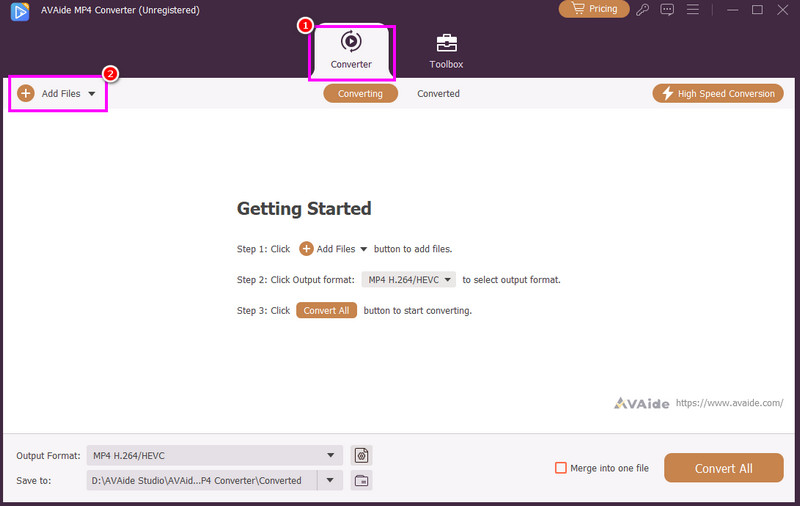
Βήμα 3Στη συνέχεια, από το Μορφή εξόδου ενότητα, πατήστε το MP4 μορφή. Μπορείτε επίσης να επιλέξετε διάφορες ποιότητες, όπως 720p, 1080p και 4K.
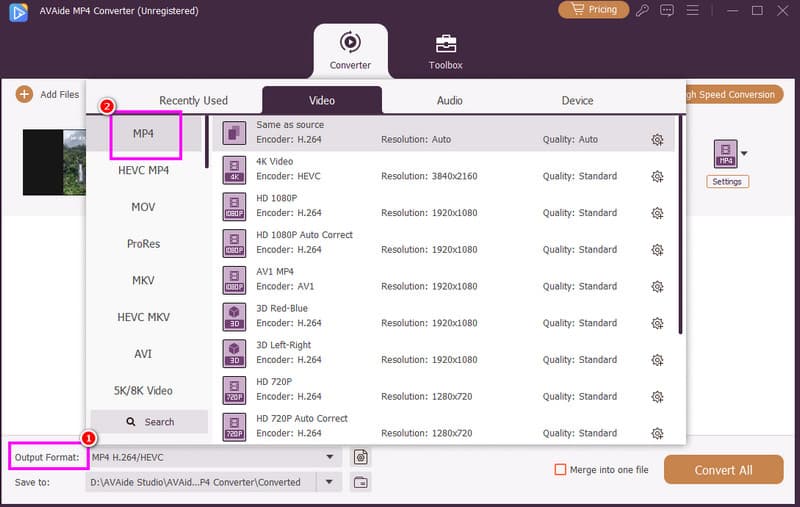
Βήμα 4Για να ξεκινήσετε τη διαδικασία μετατροπής RM σε MP4, κάντε κλικ στο Μετατροπή όλων επιλογή παρακάτω. Μετά τη διαδικασία, μπορείτε πλέον να αναπαράγετε το αρχείο MP4 σας στο πρόγραμμα αναπαραγωγής βίντεο.
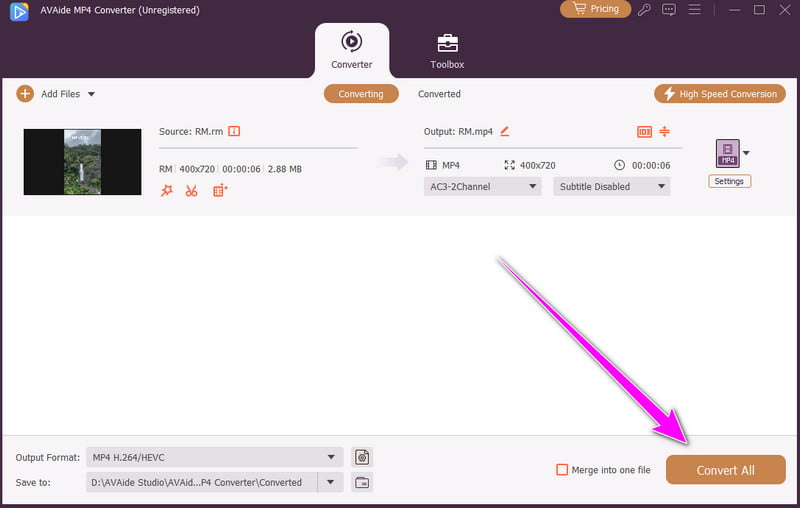
Μέθοδος 2. Μετατροπή RM σε MP4 χρησιμοποιώντας το HitPaw Video Converter
Για να μετατρέψετε αρχεία RM σε MP4, μπορείτε επίσης να χρησιμοποιήσετε το Μετατροπέας βίντεο HitPawΤο πρόγραμμά του είναι ιδανικό αν θέλετε μια απλή διαδικασία μετατροπής. Αυτό που μας αρέσει εδώ είναι ότι έχει μια ομαλή διαδικασία μετατροπής και μπορεί να προσφέρει βασικές λειτουργίες επεξεργασίας βίντεο. Με αυτό, μπορείτε να βελτιώσετε το βίντεο πριν το αποθηκεύσετε στον υπολογιστή σας. Τέλος, μπορείτε επίσης να μετατρέψετε διάφορα αρχεία βίντεο σε αυτόν τον μετατροπέα. Μπορείτε να μετατρέψετε MP4 σε MOV, RM σε AVI, MP4 σε MKV και πολλά άλλα. Για να ξεκινήσετε τη διαδικασία μετατροπής από RM σε MP4, μπορείτε να ακολουθήσετε τις παρακάτω οδηγίες.
Βήμα 1Αφού κατεβάσετε το Μετατροπέας βίντεο HitPaw, εκτελέστε το και μεταβείτε στο Μετατρέπω ενότητα. Στη συνέχεια, προσθέστε το αρχείο RM κάνοντας κλικ στο Πρόσθεσε αρχεία λειτουργία.
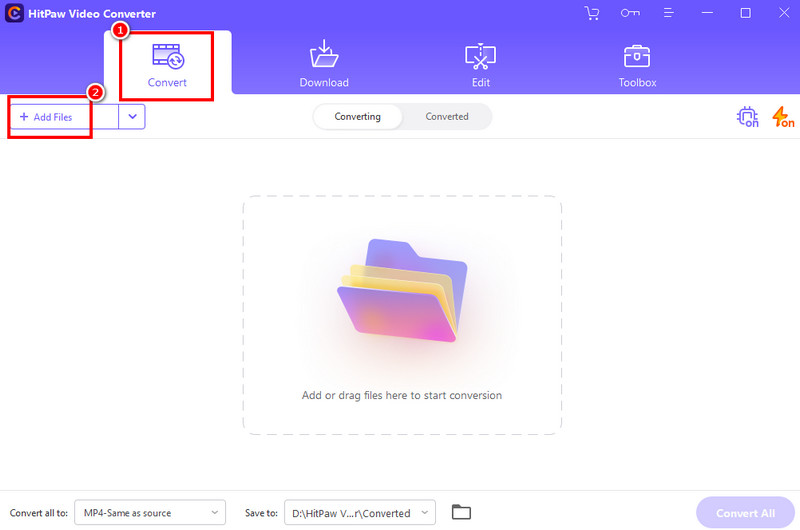
Βήμα 2μεταβείτε στο Μετατροπή όλων σε ενότητα και επιλέξτε το MP4 μορφή. Στη συνέχεια, προχωρήστε στην επόμενη διαδικασία.
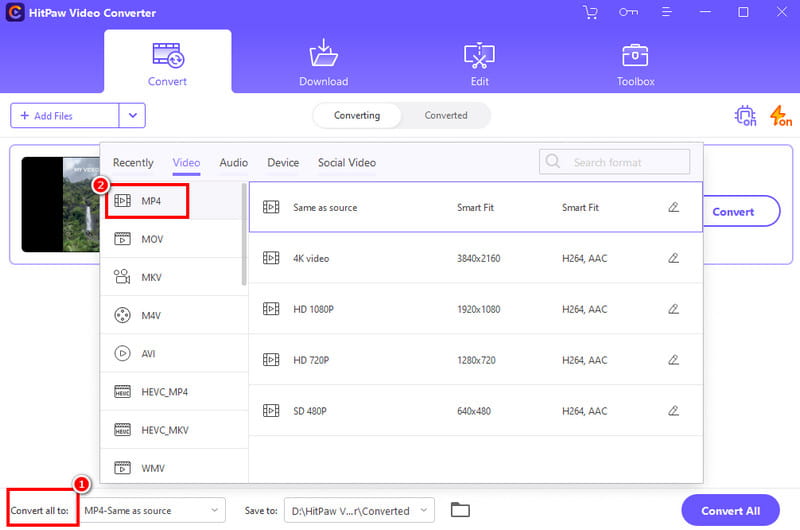
Βήμα 3Χτύπα το Μετατροπή όλων παρακάτω κουμπί για να ξεκινήσετε τη μετατροπή του αρχείου RM σε μορφή MP4.
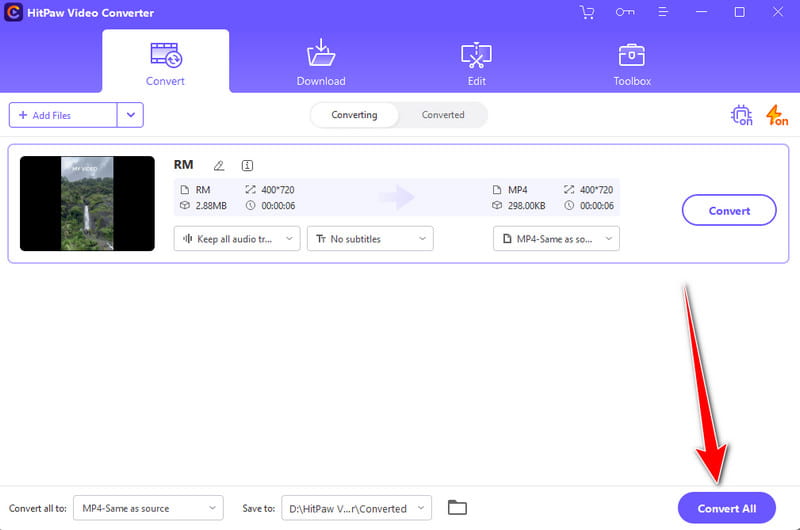
Μέθοδος 3. Μετατροπή RM σε MP4 χρησιμοποιώντας το VideoProc Converter AI
Ένας άλλος μετατροπέας βίντεο εκτός σύνδεσης που μπορείτε να χρησιμοποιήσετε για να έχετε το αποτέλεσμα που χρειάζεστε είναι Μετατροπέας VideoProc AIΜε τη λειτουργία μετατροπής βίντεο, μπορείτε να μετατρέψετε το RM σας σε MP4 αποτελεσματικά. Επιπλέον, το λογισμικό μπορεί να σας επιτρέψει να κόψετε και να επεξεργαστείτε το βίντεό σας πριν από την τελική διαδικασία μετατροπής. Μπορείτε επίσης να έχετε την καλύτερη ποιότητα βίντεο ή μια καλύτερη εμπειρία προβολής. Με αυτό, μπορείτε να καταλάβετε ότι αυτό το πρόγραμμα είναι ο καλύτερος μετατροπέας και επεξεργαστής βίντεο. Το μόνο πρόβλημα εδώ είναι ότι υπάρχουν φορές που κολλάει για κάποιο λόγο. Ωστόσο, αν θέλετε να χρησιμοποιήσετε αυτόν τον μετατροπέα βίντεο RM σε MP4, δείτε τις παρακάτω μεθόδους.
Βήμα 1Μετά τη λήψη του Μετατροπέας VideoProc AI, εκκινήστε το και επιλέξτε το Μετατροπέας βίντεο χαρακτηριστικό.
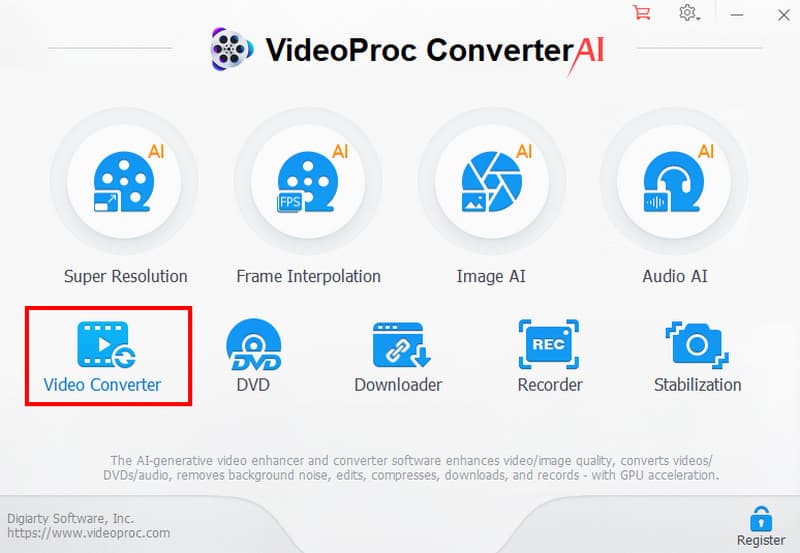
Βήμα 2Από την κύρια διεπαφή, κάντε κλικ στο βίντεο επιλογή για να προσθέσετε το αρχείο RM από τον φάκελο του υπολογιστή σας.
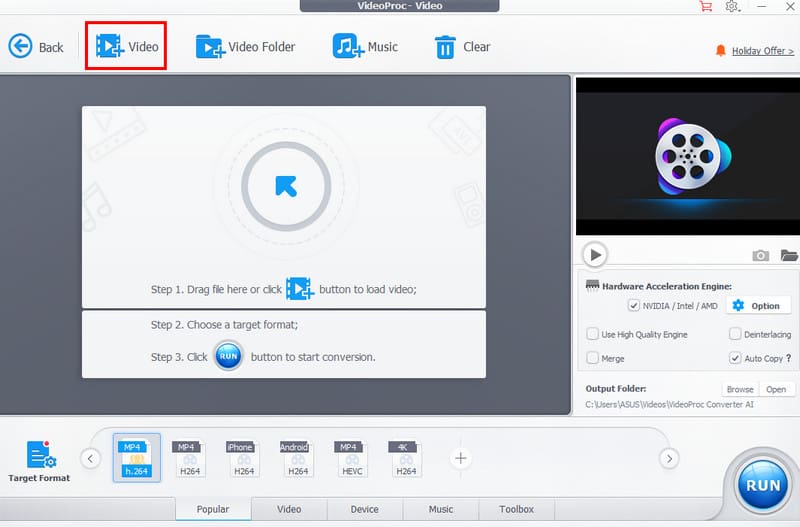
Βήμα 3μεταβείτε στο Μορφή στόχου και επιλέξτε το MP4 αρχείο. Στη συνέχεια, κάντε κλικ στο ΤΡΕΞΙΜΟ για να ξεκινήσει η διαδικασία μετατροπής από RM σε MP4.
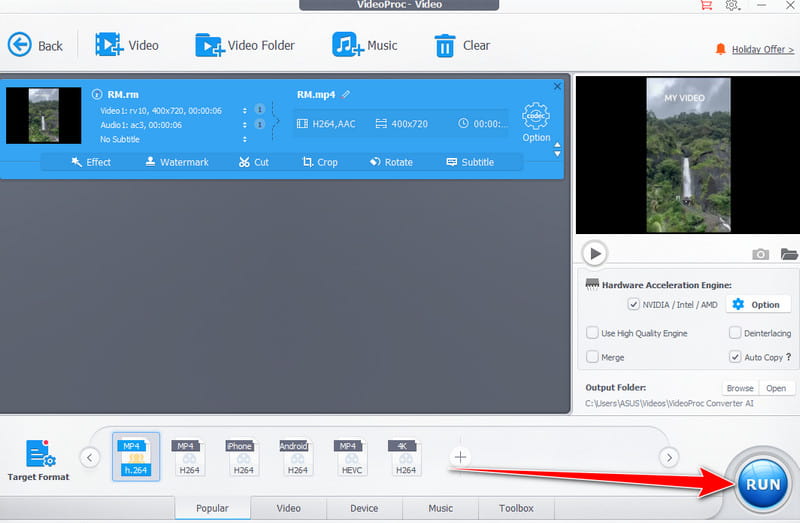
Μέθοδος 4. Μετατροπή RM σε MP4 χρησιμοποιώντας το CloudConvert
Θέλετε να μετατρέψετε RM σε MP4 δωρεάν; Τότε μπορείτε να δοκιμάσετε να χρησιμοποιήσετε CloudConvertΕίναι ένας ιδανικός διαδικτυακός μετατροπέας που μπορεί να σας βοηθήσει να μετατρέψετε το αρχείο RM σας σε MP4 με λίγα μόνο κλικ. Μπορείτε επίσης να αποκτήσετε πρόσβαση σε αυτό το εργαλείο σε όλες τις διαδικτυακές πλατφόρμες, καθιστώντας το πιο προσβάσιμο σε όλους τους χρήστες. Μπορείτε επίσης να μετατρέψετε περισσότερα αρχεία, όπως MP4 σε FLV, RM σε MKV, MP4 σε MOV και πολλά άλλα. Για να ελέγξετε λοιπόν τις δυνατότητές του, χρησιμοποιήστε γρήγορα τις παρακάτω οδηγίες.
Βήμα 1Πρόσβαση CloudConvert στο πρόγραμμα περιήγησής σας. Κάντε κλικ στο Επιλέξτε Αρχείογια να επισυνάψετε/ανεβάσετε το αρχείο RM από τον υπολογιστή σας.
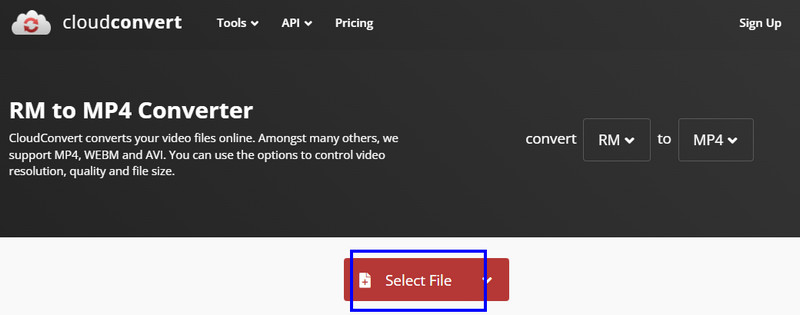
Βήμα 2Επίλεξε το MP4 μορφή από το Μετατροπή σε ενότητα. Στη συνέχεια, ξεκινήστε τη διαδικασία μετατροπής RM σε MP4 πατώντας το Μετατρέπω κουμπί.
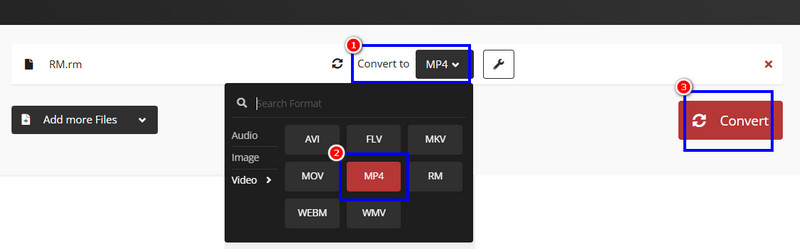
Βήμα 3Τέλος, χτυπήστε Κατεβάστε για να ξεκινήσετε την αποθήκευση του βίντεο MP4 στον υπολογιστή σας.
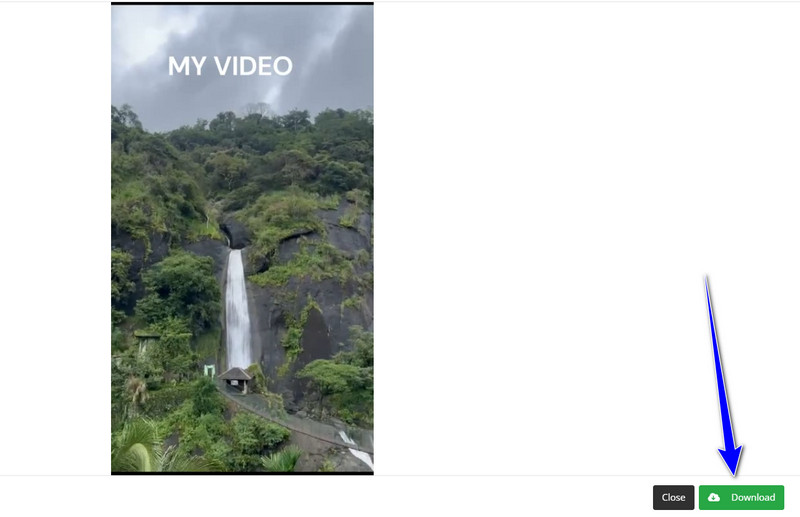
Μέθοδος 5. Μετατροπή RM σε MP4 χρησιμοποιώντας το OnlineConverter
Ένα άλλο εργαλείο που μπορεί να μετατρέψει RM σε MP4 online είναι OnlineConverterΕίναι ένα από τα εργαλεία στα οποία μπορείτε να βασιστείτε για να λάβετε ένα MP4 από το αρχείο RM σας. Αυτό που το κάνει πιο μοναδικό είναι ότι το εργαλείο διαθέτει ένα κομψό και εύχρηστο περιβάλλον εργασίας χρήστη. Εστιάζει επίσης στη μετατροπή, καθιστώντας το έναν μετατροπέα που χρησιμοποιούν όλοι οι χρήστες. Επομένως, για να ξεκινήσετε τη μετατροπή των αρχείων RM σας, ακολουθήστε τις παρακάτω οδηγίες.
Βήμα 1Ανοιξε το OnlineConverter στο πρόγραμμα περιήγησής σας. Στη συνέχεια, πατήστε το Επιλέξτε το αρχείο κουμπί για να ανεβάσετε το αρχείο RM σας.
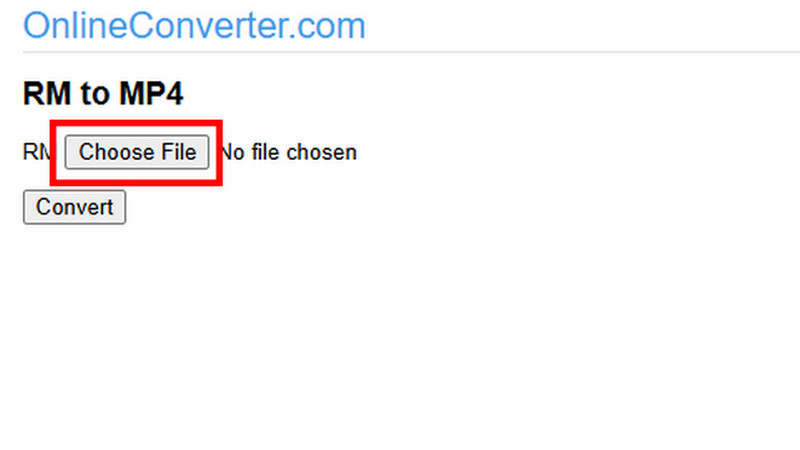
Βήμα 2Πατήστε το Μετατρέπω για να ξεκινήσει η μετατροπή του RM σε μορφή MP4.
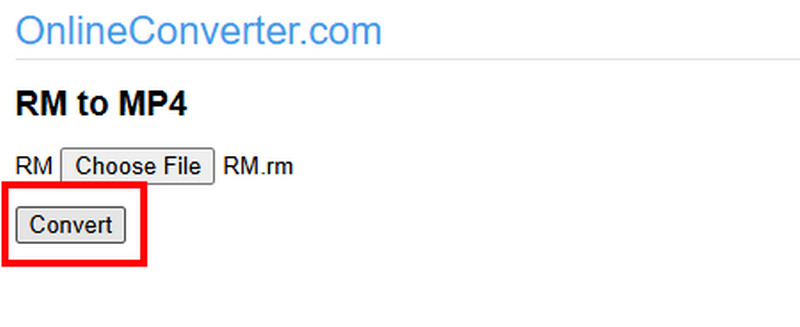
Βήμα 3Τέλος, όταν εμφανιστεί το αποτέλεσμα, πατήστε το Κατεβάστε για να αποθηκεύσετε/διατηρήσετε το αρχείο βίντεο που έχει μετατραπεί στη συσκευή σας.
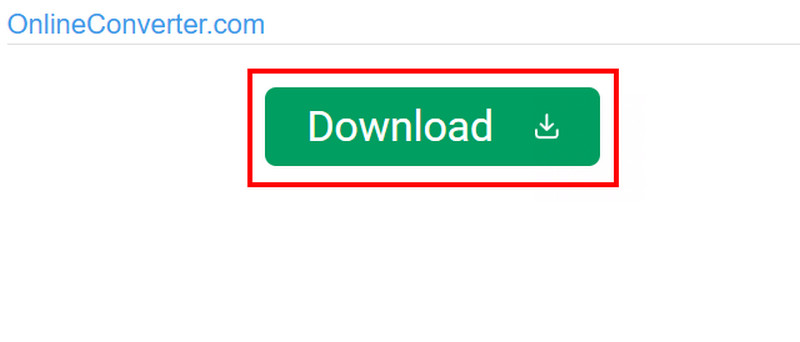
Χάρη σε αυτό το σεμινάριο, μάθατε πώς να αλλαγή RM σε MP4 σε μορφή Windows, Mac και προγράμματα περιήγησης. Επιλέξτε λοιπόν την προτιμώμενη μέθοδο και ξεκινήστε τη μετατροπή των αρχείων RM. Επίσης, εάν θέλετε να μετατρέψετε το αρχείο RM σε MP4 και άλλες μορφές άμεσα, θα ήταν καλύτερο να χρησιμοποιήσετε Μετατροπέας MP4 AVAideΜπορεί να μετατρέψει τα αρχεία σας πιο γρήγορα, καθώς έχει ταχύτητα μετατροπής έως και 30 φορές μεγαλύτερη σε σύγκριση με άλλους μετατροπείς. Σας επιτρέπει επίσης να αποθηκεύετε το MP4 σας με εξαιρετική ποιότητα, καθιστώντας το ιδανικό για χρήστες.
Ένας πολυλειτουργικός μετατροπέας MP4 για μετατροπή οποιασδήποτε μορφής βίντεο σε MP4 με υψηλή ποιότητα εξόδου.




